Zabbix Server는 클라이언트로부터 수집된 대규모의 자원 사용 현황을 모니터링하도록 디자인된 엔터프라이즈 레벨의 오픈소스 모니터링 어플리케이션입니다. 소규모 시스템부터 대규모 분산시스템에 이르기까지 간편하게 모니터링할 수 있다는 장점이 있습니다.
버전 정보: Zabbix Server 3.4 / Ubuntu 14.04 LTS / Apache 2.4.7 / PHP 5.5.9 / MySQL 5.6.33
해당 매뉴얼은 어플리케이션 서비스를 통한 Zabbix Server의 설치 과정과 기본적인 사용 방법을 위주로 작성되었습니다. 자세한 사용 방법은 Zabbix Docs를 확인하세요.
*순 서
어플리케이션을 설치하기 위해 네트워크 설정과 어플리케이션이 설치될 설치 환경 생성 및 시작을 진행해야 합니다.
*어플리케이션 생성을 완료하기 위해서는 인증을 위한 키페어 생성과 인터넷 연결을 위한 네트워크 생성이 꼭! 선행되어야 합니다. 키페어 및 네트워크 생성부터 진행하고 싶으신 분들은 ☞ '한 번에 구축하는 IXcloud 가이드'를 참고하세요.
1) IXcloud 관리콘솔에서 어플리케이션 > 어플리케이션 목록 에서 Zabbix Server의 ![]() 버튼을 클릭합니다.
버튼을 클릭합니다.
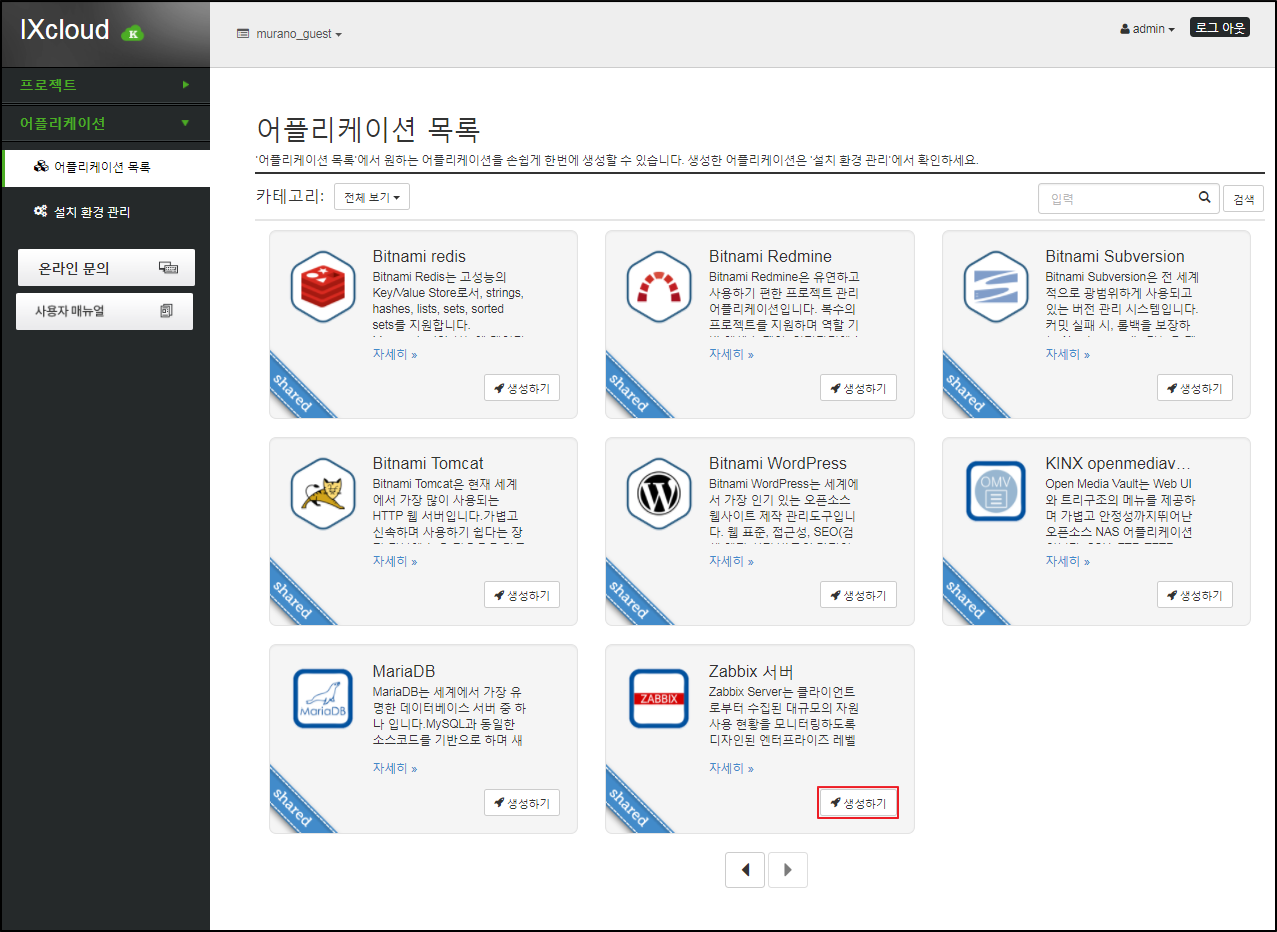
2) 어플리케이션이 설치될 인스턴스 사양, 키페어, 네트워크를 선택하고 ![]() 버튼을 클릭합니다.
버튼을 클릭합니다.
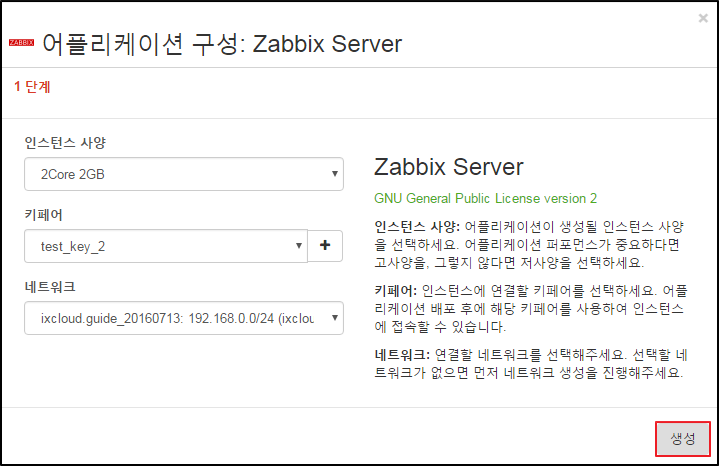
3) 어플리케이션 목록에 'zabbix'가 추가된 것을 확인할 수 있습니다. ![]() 버튼을 클릭하여 인스턴스를 구동합니다. 이때부터 과금이 적용되오니 주의하시기 바랍니다.
버튼을 클릭하여 인스턴스를 구동합니다. 이때부터 과금이 적용되오니 주의하시기 바랍니다.
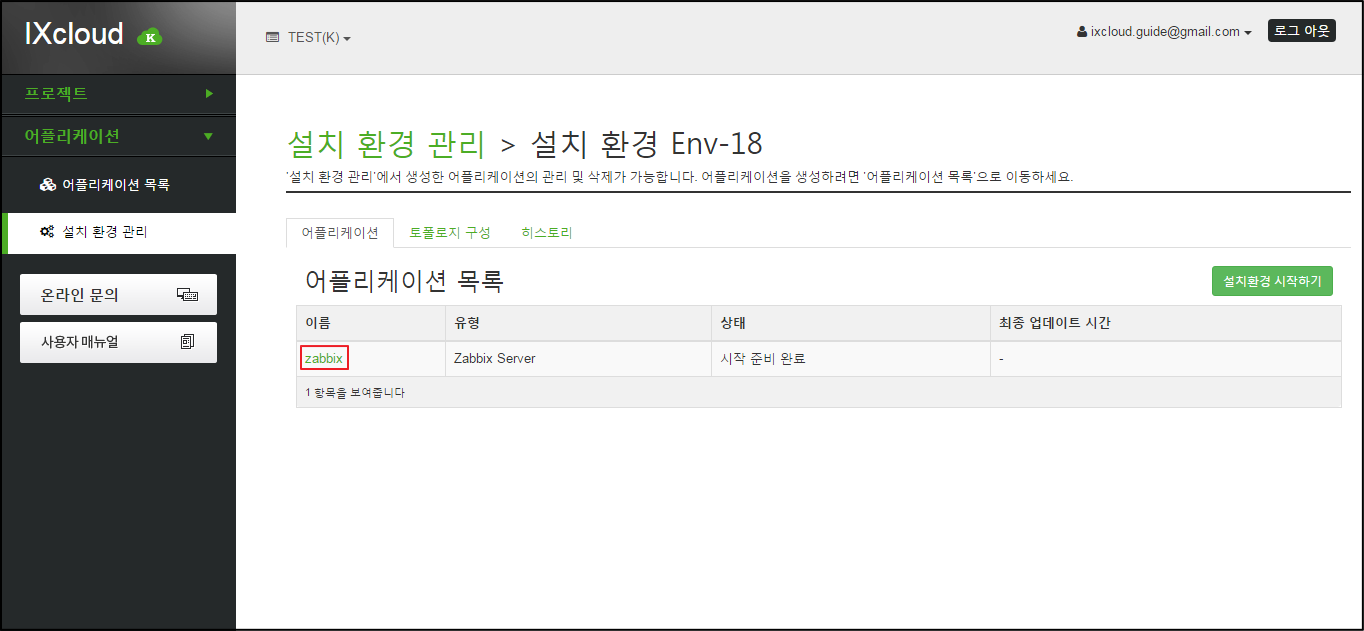
1) 설치 환경을 시작하면 어플리케이션 목록에서 zabbix의 상태가 ![]() 이 됩니다. 상태가 '어플리케이션 서버 구동 중'으로 바뀌면 설치가 완료된 것입니다.
이 됩니다. 상태가 '어플리케이션 서버 구동 중'으로 바뀌면 설치가 완료된 것입니다.
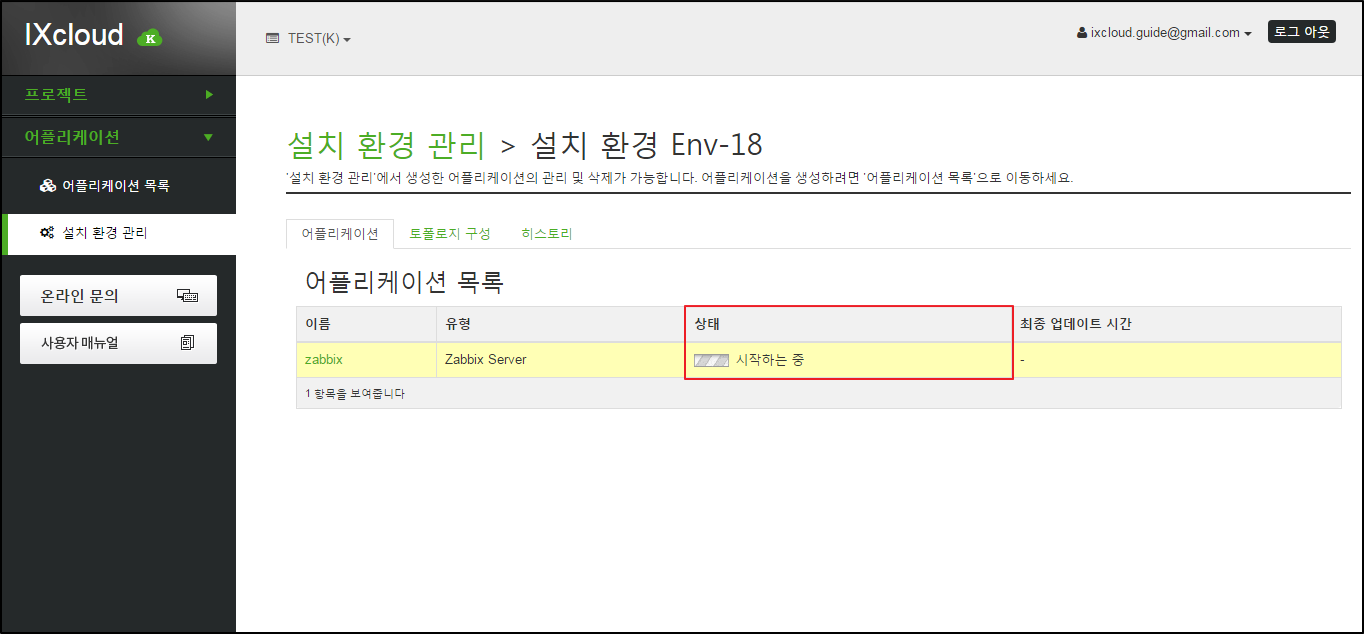
2) 실제로 어플리케이션이 잘 설치되었는지 확인하기 위해 공인IP로 웹 페이지에 직접 접속해야 합니다. 이름의 'zabbix'를 클릭합니다.
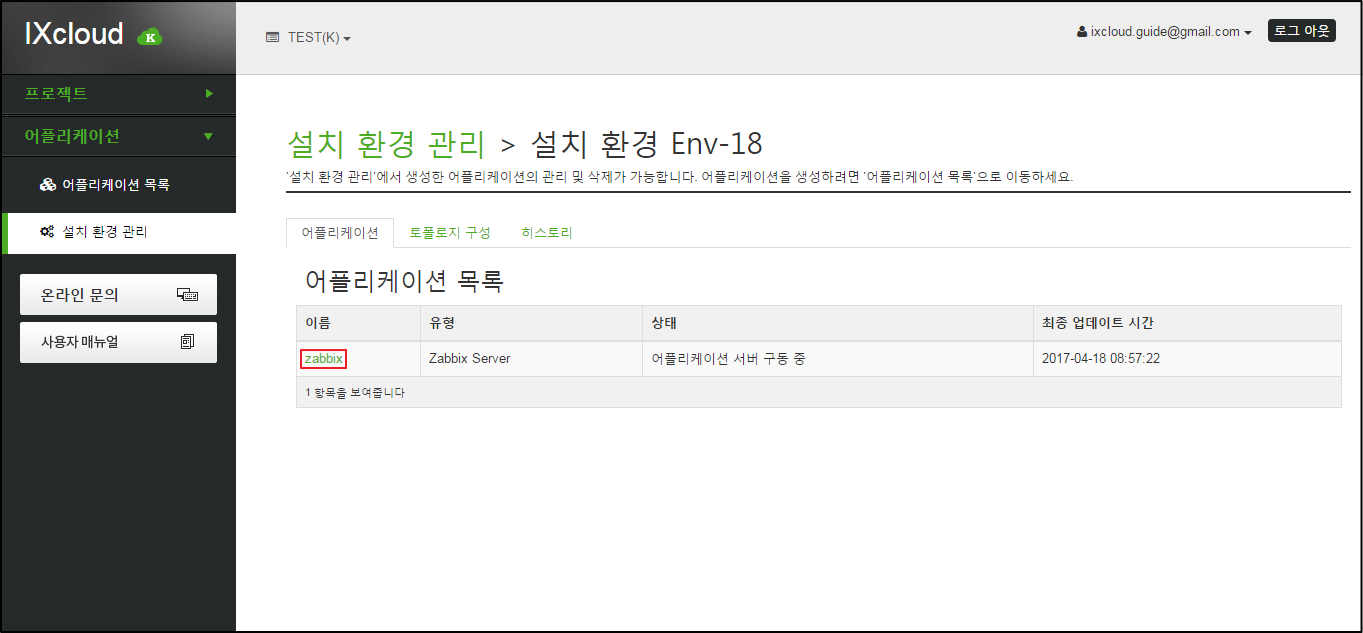
3) 'Instance name'에 있는 인스턴스 명을 클릭하여 '인스턴스 세부 정보'로 이동합니다.
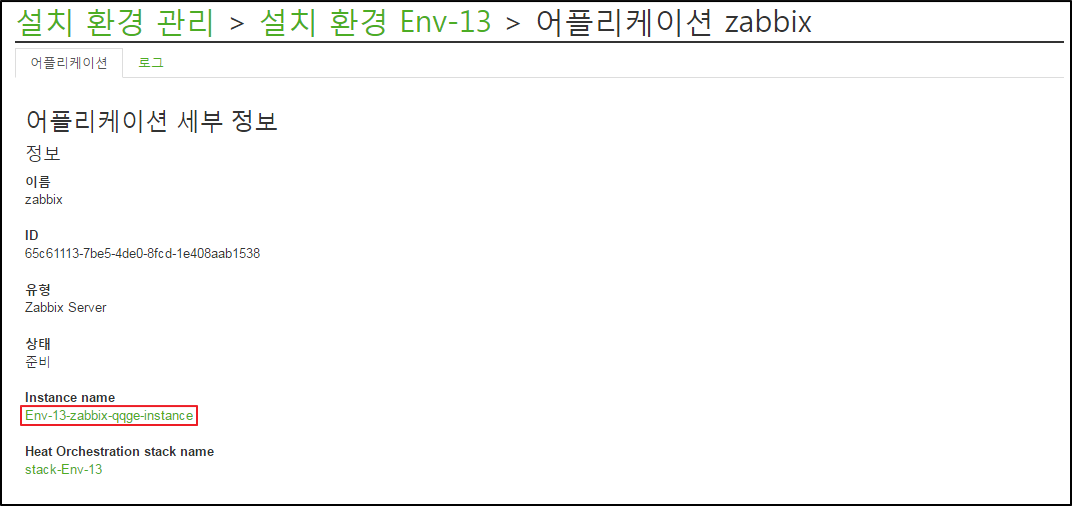
4) '인스턴스 세부 정보' 에서 공인IP를 확인할 수 있습니다. 'IP 주소' 에 위치한 공인 IP(Public IP)를 복사해서 인터넷 접속을 진행합니다.
* '공인 IP + /zabbix'로 접속 예) 1.201.140.xx/zabbix
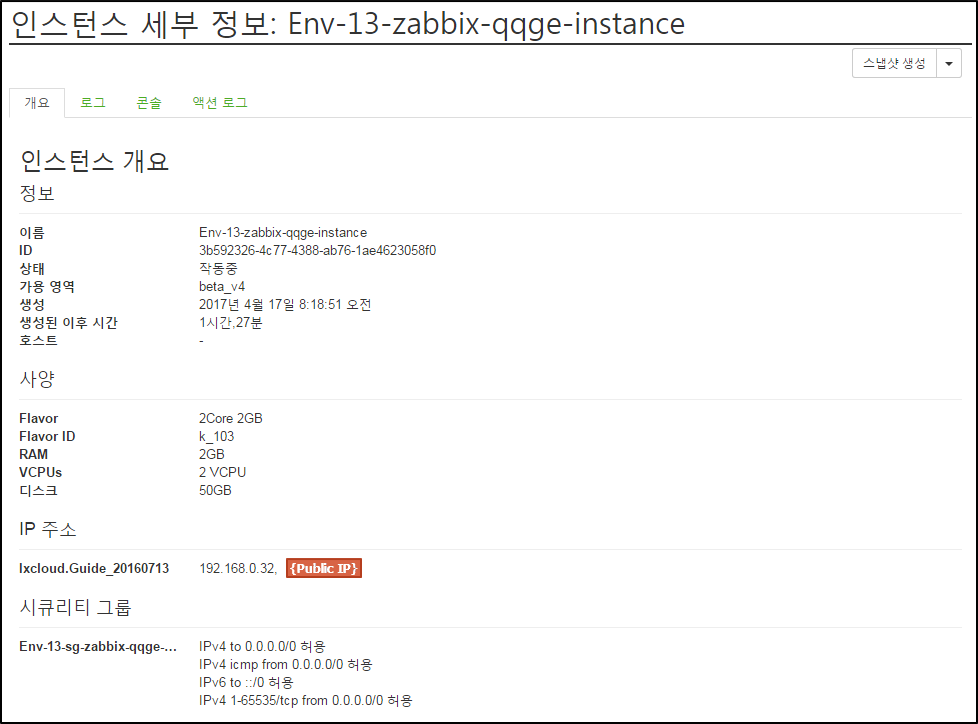
5) 웹 페이지 접속에 성공했습니다. 로그인을 진행하세요. (Username: Admin / Password: Zabbix)
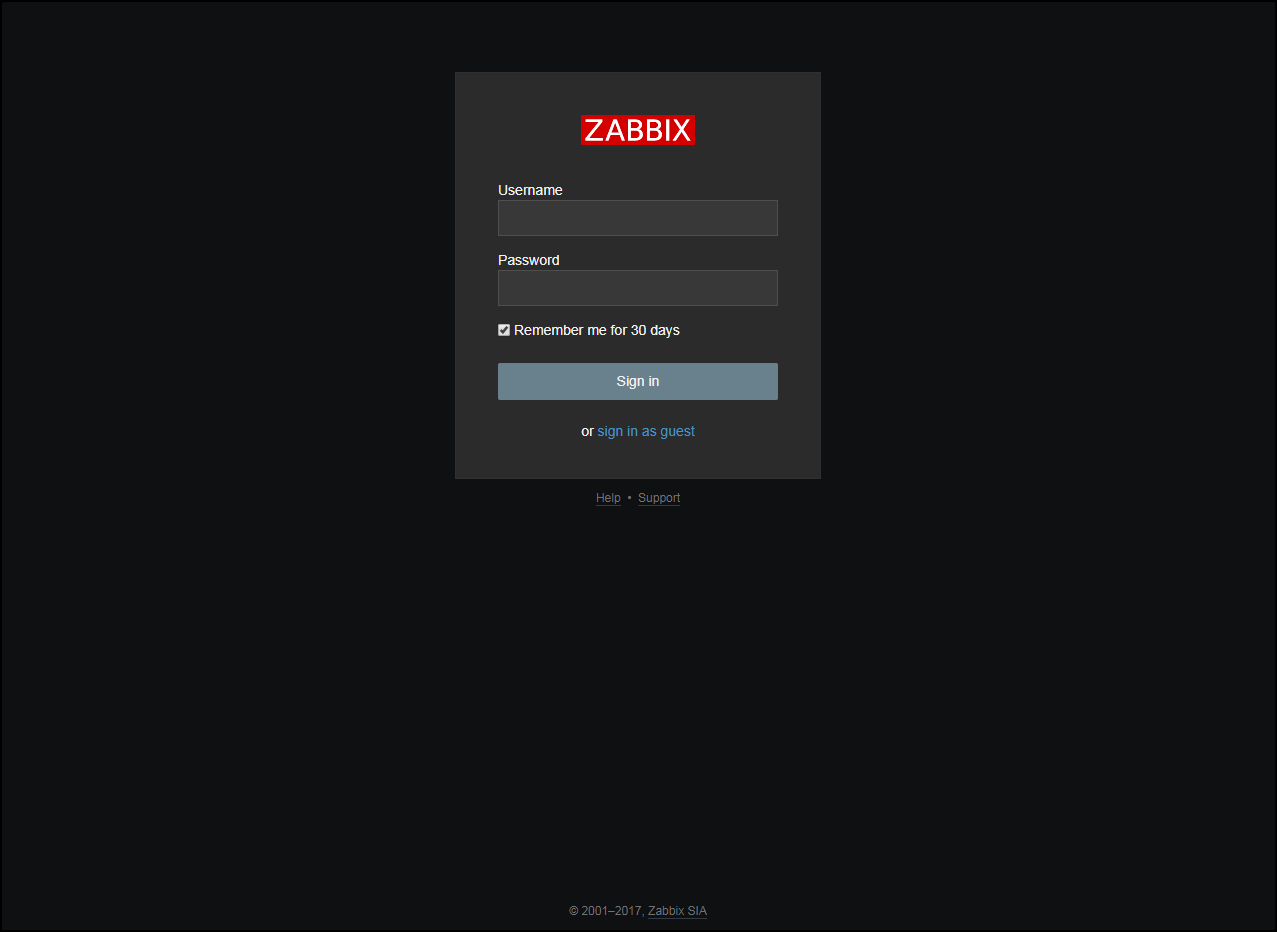
Zabbix Server를 설치하면 최초 비밀번호가 'zabbix'로 설정되어 있습니다. 아래의 방법을 참고하여 원하는 비밀번호로 변경하여 사용하세요.
1) Zabbix Server 관리자 화면에 로그인해서  을 클릭합니다.
을 클릭합니다.
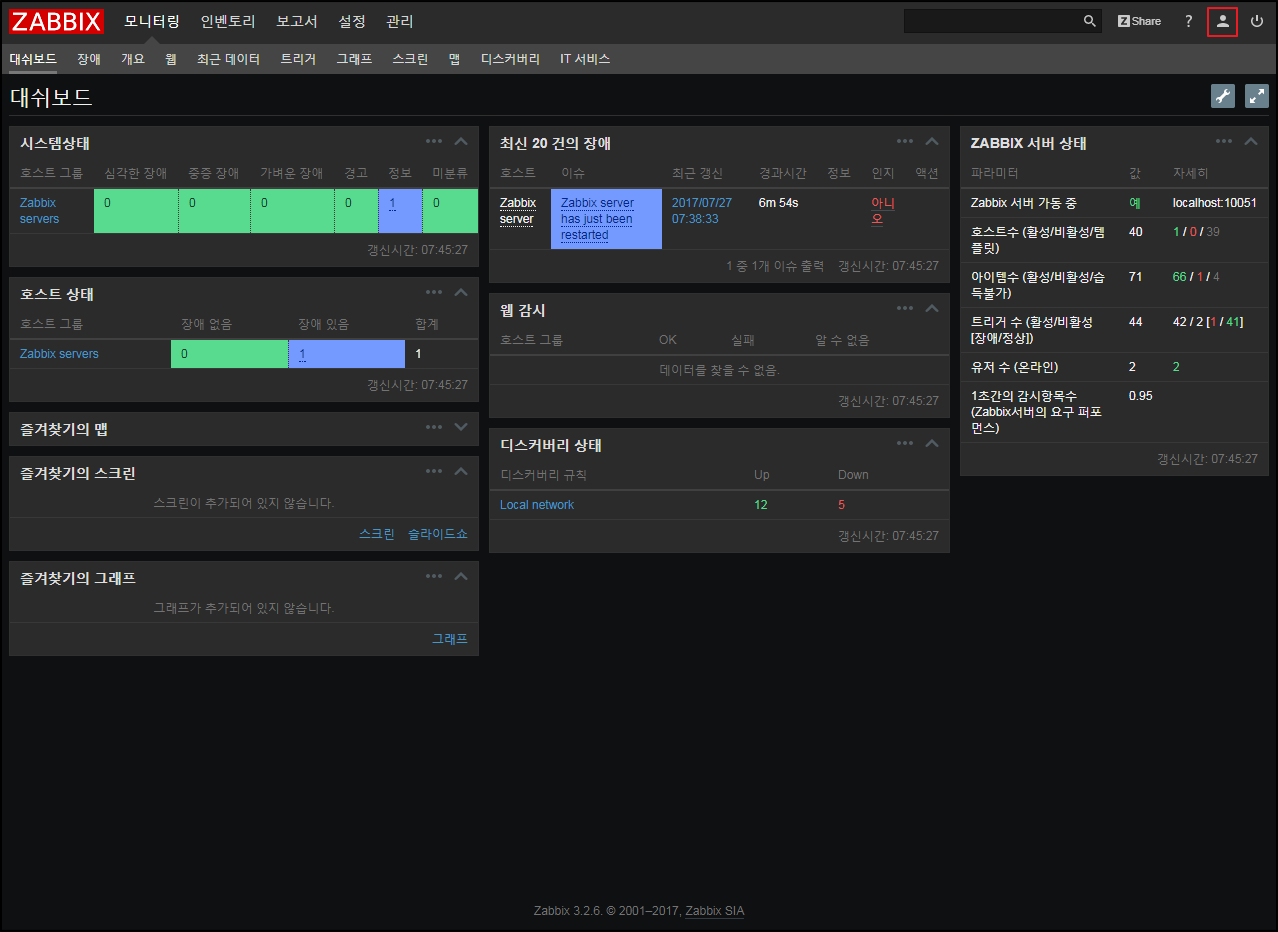
2) ![]() 버튼을 클릭해서 원하는 비밀번호를 입력한 후에
버튼을 클릭해서 원하는 비밀번호를 입력한 후에 ![]() 버튼을 클릭하여 비밀번호 변경을 완료합니다.
버튼을 클릭하여 비밀번호 변경을 완료합니다.
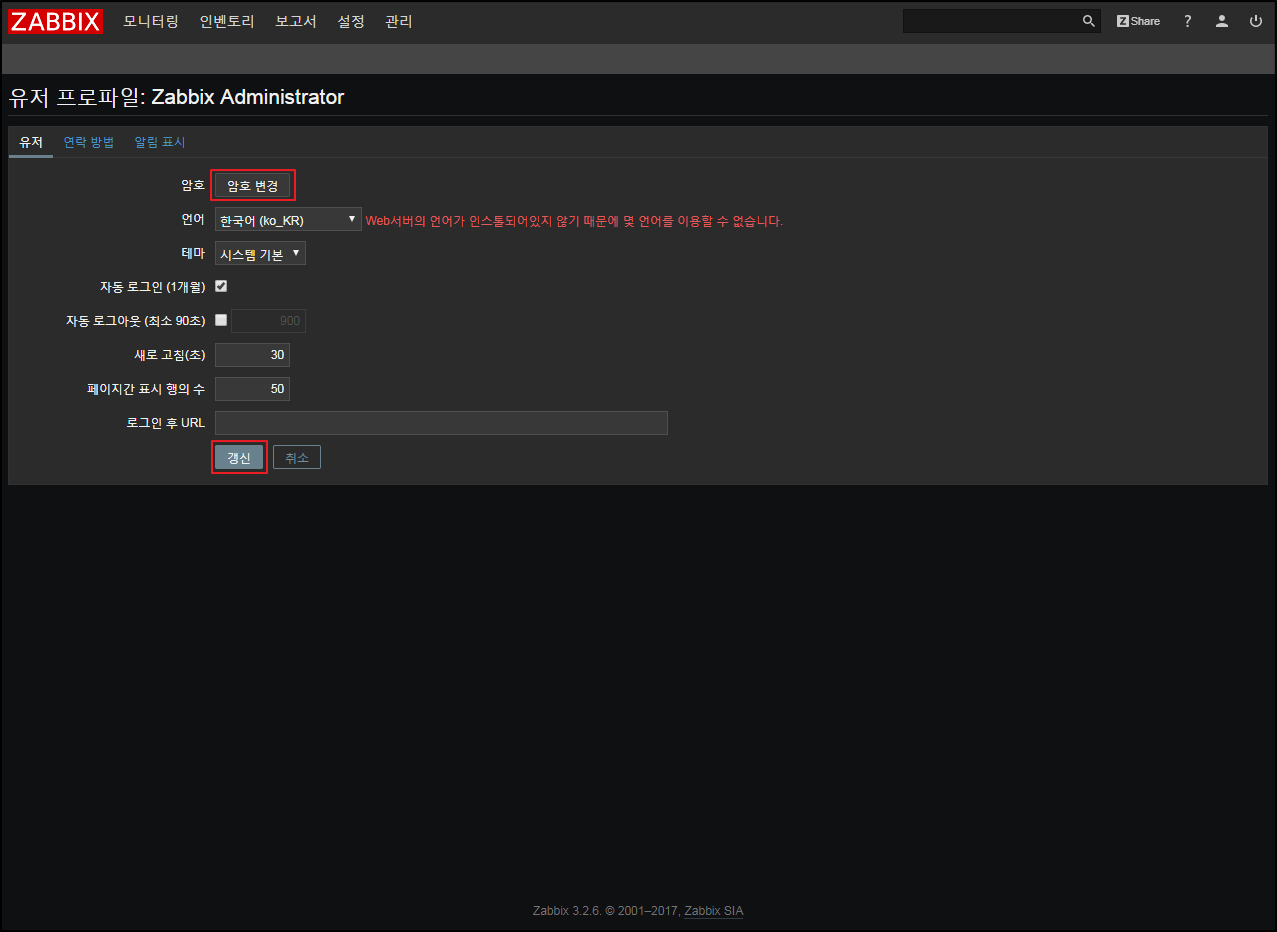
방금 설치한 어플리케이션 서버에 키페어를 통한 인스턴스 콘솔 접속이 가능합니다. 터미널에 다음과 같이 입력해주세요.
$ ssh -i 키페어명 ID@Public IP |
*키페어명, ID, 공인 IP를 순서에 맞게 입력해주세요. ID는 ubuntu로 입력하셔야 합니다.
해당 서비스를 시작하거나 중지하는 명령어는 다음과 같습니다.
<Zabbix Server 서비스 시작> $ sudo service zabbix-server start <Zabbix Server 서비스 중지> $ sudo service zabbix-server stop <Zabbix Server 서비스 재시작> $ sudo service zabbix-server restart |
Zabbix로 서버를 모니터링하기 위해선 모니터링할 서버에 Zabbix 에이전트를 설치해야 합니다.
1) 에이전트를 설치할 인스턴스 관리 콘솔에 접속을 진행합니다. (참고: ☞ 'Linux 인스턴스 연결 (PuTTY)')
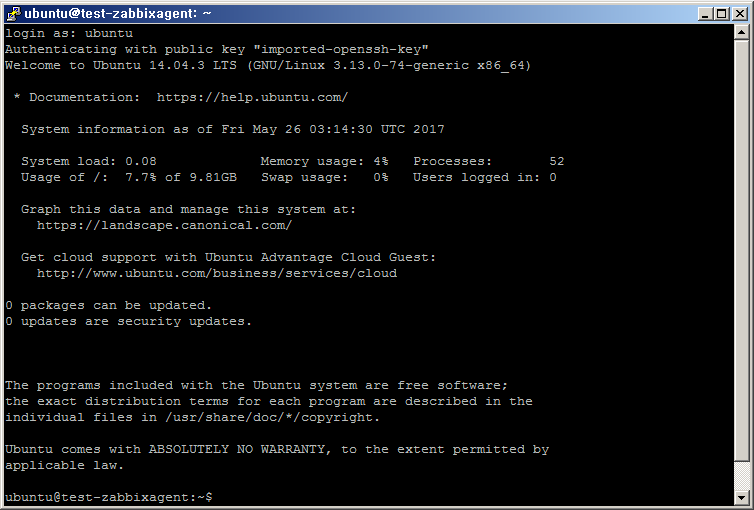
2) Apt Repository를 추가하기 위해 다음을 입력하세요.
Ubuntu 14.04, 16.04 $ wget http://repo.zabbix.com/zabbix/3.4/ubuntu/pool/main/z/zabbix-release/zabbix-release_3.4-1+trusty_all.deb $ sudo dpkg -i zabbix-release_3.4-1+trusty_all.deb $ sudo apt-get update CentOS 6.7 $ sudo rpm -Uvh http://repo.zabbix.com/zabbix/3.4/rhel/6/x86_64/zabbix-release-3.4-1.el6.noarch.rpm CentOS 7.0 $ sudo rpm -Uvh http://repo.zabbix.com/zabbix/3.4/rhel/7/x86_64/zabbix-release-3.4-2.el7.noarch.rpm |
3) Zabbix Agent 설치 및 Host 서버의 IP, Hostname 설정을 진행하기 위해 다음을 입력하세요.
Ubuntu 14.04, 16.04 <Zabbix Agent 설치> $ sudo apt-get install zabbix-agent <Zabbix Agent 설정: 스캔 대역 허가 및 agent의 active discovery 해제> $ sudo vi /etc/zabbix/zabbix_agentd.conf Server=[zabbix server IP] ServerActive=[Zabbix server IP] Hostname=[자빅스에 등록할 호스트명] CentOS 6.7, 7.0 <Zabbix Agent 설치> $ sudo yum install zabbix-agent <Zabbix Agent 설정: 스캔 대역 허가 및 agent의 active discovery 해제> $ vi /etc/zabbix/zabbix_agentd.conf Server=[zabbix server IP] ServerActive=[Zabbix server IP] Hostname=[자빅스에 등록할 호스트명] |
4) 방화벽 설정을 하고 Zabbix Agent를 재시작하기 위해 다음을 입력하면 Agent 설치 과정이 완료됩니다.
CentOS 6.7, Ubuntu 14.04, 16.04 <Zabbix Agent 재시작> $ sudo su $ /etc/init.d/zabbix-agent restart 또는 service zabbix-agent restart <Zabbix Agent 자동재시작> $ sudo su $ chkconfig zabbix-agent on CentOS 7.0 <Zabbix Agent 재시작> $ sudo su $ systemctl restart zabbix-agent <Zabbix Agent 자동재시작> $ sudo su $ systemctl enable zabbix-agent.service |